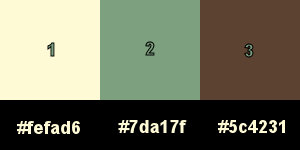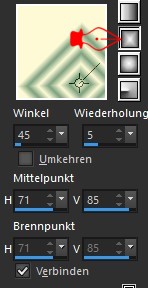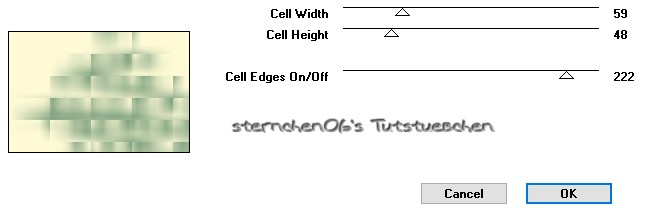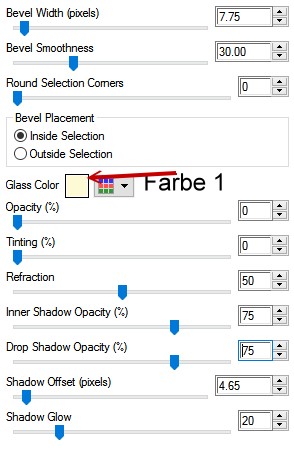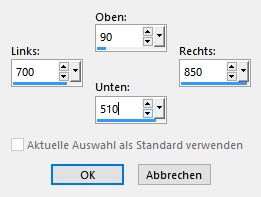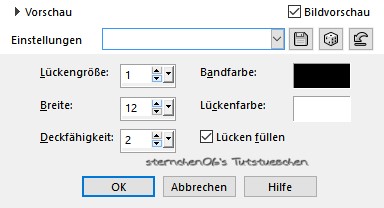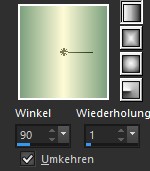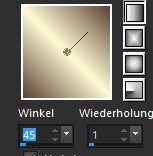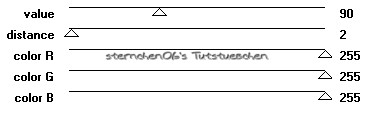|
Fleur
meine Tutoriale werden hier registriert und getestet
Diese Tutorialübersetzung wurde mit PSP X8 erstellt,
Bei den neueren PSP Versionen ist horizontal spiegeln jetzt vertikal spiegeln und vertikal spiegeln jetzt horizontal spiegeln allerdings wird beim spiegeln nicht mehr auf die andere Seite verschoben hier musst du dann über Verschiebung/Versatz verschieben oder: lade dir die Skripte für das vertikale und horizontale spiegeln runter füge diese Skripte in den Skriptordner (eingeschränkt) deines PSPs ein Wenn du dann die jeweiligen Skripte anwendest wird auch wieder so gespiegelt wie du es von älteren Versionen kennst solltest du sonst noch Fragen haben schreib mir eine e-mail
Das Copyright des ins deutsche PSP übersetzten Tutorials liegt bei mir sternchen06 aka A.Brede-Lotz. Das Tutorial darf nicht kopiert oder auf anderen Seiten zum download angeboten werden. Herzlichen Dank liebe Virginia das ich deine Tutoriale ins deutsche übersetzen darf Merci aimez beaucoup Virginia je peux traduire vos tutoriels en allemand Das Originaltutorial findest du hier Herzlichen Dank auch an die Künstler die uns Bastlern die Erlaubnis erteilt habe ihre Werke zu nutzen In diesem Fall gilt mein Dank Wuduo (Yucheng Hu) http://wuduo.deviantart.com/
Sollte der Inhalt oder die
Aufmachung fremde Rechte oder gesetzliche Bestimmungen verletzen,
weitere Tutoriale findest du: und hier
Material: eine Copysafe Frauentube eine Vase mit Blumen Filter: Toadies - Weaver** Alien Skin - Eye Candy 5 Impact - Glass AAA Frames - Foto Frame Penta Com - Color Dots **evtl. musst du den Filter in den Filters Unlimited importieren 3 Farben Dies sind meine
Entpacke das Material nach dem Download in einem Ordner deiner Wahl Den Ordner flowersel verknüpfe mit deinem PSP *1* Öffne eine neue transparente Leinwand 900 x 600 px Vordergrundfarbe auf Farbe 1 Hintergrundfarbe auf Farbe 2 klicke auf die Vordergrundfarbe - Farbverlauf
Fülle die Leinwand mit dem Farbverlauf *2* Effekte - Plugin - Toadies - Weaver
Ebene duplizieren - vertikal spiegeln (Skript) - Deckkraft der Ebene 50% Zusammenfassen - nach unten zusammenfassen *3* Ebenen - neue Rasterebene Auswahl - alles auswählen - Auswahl - Ändern - verkleinern - 20px - ok Fülle die Auswahl mit Farbe 3 (braun) Auswahl - Ändern - verkleinern - 2px - ok 1x die Entf. Taste drücken - Auswahl halten Ebenen - neue Rasterebene - füllen mit Farbe 3 (braun) Öffne die Datei "alenza_masque23" - aktiviere deine Leinwand Ebenen - neue Maskenebene - aus Bild - suche die Maske - kein Haken bei Maske umkehren - OK Zusammenfassen - Gruppe zusammenfassen - Deckkraft der Ebene 70% *4* Auswahl - Auswahl laden/speichern - Auswahl aus Datei laden lade die Auswahl "alenza_select361" (Kreis) Ebenen - neue Rasterebene Fülle die Auswahl mit Farbe 1 Effekte - Plugin - Alien Skin - Eye Candy 5:Impact - Glass Klicke den Reiter Basic an und nehme die Einstellungen vom Screen vor
Auswahl aufheben *5* Ebene duplizieren Effekte - Bildeffekte - Versatz H: 0 - V: -70 - Transparent Zusammenfassen - nach unten zusammenfassen *6* Ebene duplizieren Effekte - Bildeffekte - Versatz H: 0 - V: -300 - Transparent Zusammenfassen - nach unten zusammenfassen Effekte - 3D Effekte - Schlagschatten 2/2/50/10/schwarz *7* Aktiviere in der linken Menüleiste das Auswahlwerkzeug (S) - Benutzerdefinierte Auswahl
Ebenen - neue Rasterebene - füllen mit Farbe 3 (braun) Auswahl halten Effekte - 3D Effekte - Schlagschatten 10/10/50/20/schwarz *8* Effekte - Textureffekte - Flechten
Effekte - Plugin - Alien Skin - Eye Candy 5:Impact - Glass - OK Deckkraft der Ebene 81% *9* Auswahl - Ändern - Verkleinern - 30 px setze die Vordergrundfarbe auf Farbe 1 und die HG Farbe auf Farbe 2 erstelle daraus diesen Farbverlauf
Fülle die Auswahl mit dem Verlauf Effekte - Plugin - AAA Frames - Foto Frame Ändere den Oberen Wert auf 20 der Rest bleibt Effekte - Plugin - Alien Skin - Eye Candy 5:Impact - Glass - OK Auswahl aufheben *10* Setze die Vordergrundfarbe auf Farbe 3 (braun) Ebenen - neue Rasterebene Aktiviere den Zeichenstift (V) - Linienstil: Raute - Breite 10
ziehe eine Linie in der Mitte des Grünen Rechtecks - am Ende sollte es so aussehen (ohne den roten Pfeil)
Ebene in Rasterebene umwandeln Effekte - Plugin - Alien Skin - Eye Candy 5:Impact - Glass - OK Zusammen fassen - nach unten - noch einmal wiederholen Deckkraft der Ebene : 70% *11* Ebenen - neue Rasterebene Auswahl - Auswahl laden/speichern - Auswahl aus Datei laden lade die Auswahl "alenza_select362" fülle die Kreise mit Farbe 3 (Braun) Auswahl - Ändern - Verkleinern - 1px fülle diese Auswahl mit Farbe 2 (grün) Effekte - Plugin - Alien Skin - Eye Candy 5:Impact - Glass - OK Auswahl aufheben - Effekte - 3D Effekte - Schlagschatten 2/2/50/10/schwarz *12* Ebenen - neue Rasterebene Auswahl - Auswahl laden/speichern - Auswahl aus Datei laden lade die Auswahl "alenza_select363" fülle die Auswahl mit Farbe 3 (braun) Auswahl aufheben *13* Öffne und kopiere die Datei "MR_Still Life Orchidées..." - oder deine eigene Vasentube als neue Ebene in deine Leinwand einfügen - entferne oben links den Tuber Credit setze sie wie auf meinem fertigen Bild zu sehen Effekte - 3D Effekte - Schlagschatten - Einstellungen stehen noch *14* Öffne nun deine Frauentube - evtl. Credit entfernen - kopieren - als neue Ebene in deine Leinwand einfügen Größe anpassen (orientiere dich an meinem fertigen Bild) Tube nach links setzen Effekte - 3D Effekte - Schlagschatten - Einstellungen stehen noch *15* Bild - Rand hinzufügen - symetrisch - 1px Farbe 2 (grün) Bild - Rand hinzufügen - symetrisch - 30 px - Farbe 1 Bild - Rand hinzufügen - symetrisch - 2px Farbe 3 (braun) aktiviere den Zauberstab - Toleranz 0 klicke damit in den 30 px hellen Rand Vordergrundfarbe: Farbe 1 Hintergrundfarbe: Farbe 3 Klicke auf die Vordergrundfarbe - Farbverlauf und erstelle aus den beiden Farben diesen Verlauf
Fülle die Auswahl mit dem Verlauf Effekte - Plugin - Penta com - Color Dot
Auswahl aufheben *16* setze den Credit für die Tube und dein Signatur auf dein Bild alles zusammenfassen Verkleinere dein Bild auf 850 px und speichere es als jpg ab
Bilder der Tester
Tutorialübersetzung und Seitendesign by sternchen 06 Mai 2016 |